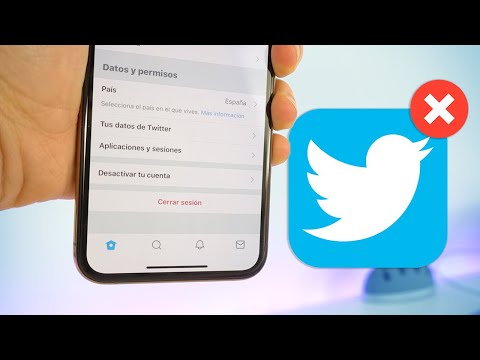Este wikiHow te enseñará a enviar imágenes que desaparecen después de que se ven directamente a las personas que te siguen en Instagram.
Pasos

Paso 1. Abra Instagram
Este es el icono rosa con el símbolo de una cámara retro.
Si no ha iniciado sesión automáticamente, ingrese su nombre de usuario y contraseña y toque Registrarse.

Paso 2. Toque el botón Inicio
Esto está en la esquina inferior izquierda y lo llevará a su feed.
Al iniciar sesión en Instagram, esta es la página predeterminada a la que se le redirige

Paso 3. Toque el botón Cámara
Esto está en la esquina superior izquierda e iniciará la cámara para tomar imágenes que desaparecen.

Paso 4. Toque el botón Capturar
Este es el círculo en la parte inferior central de la pantalla.

Paso 5. Edite su foto
Puede agregar pegatinas, dibujos o texto a su foto. Puede utilizar tantos de estos efectos como desee.
- Grifo Automóvil club británico en la esquina superior derecha para agregar texto. Puede elegir un color, ingresar texto, luego tocar y arrastrar el texto alrededor de la foto para colocarla.
- Toque en el Cepillo de pintura a la izquierda del botón de texto para dibujar. Seleccione un efecto de lápiz en la parte superior y un color en la parte inferior, luego arrastre el dedo por la pantalla para dibujar.
- Toque en el cara icono a la izquierda del pincel para agregar una pegatina. Desliza el dedo hacia arriba para desplazarte por las opciones de calcomanías y arrástralas a donde quieras en la pantalla. Algunas pegatinas pueden requerir que permita que Instagram acceda a su ubicación.

Paso 6. Toque el botón de flecha
Esto está en la esquina inferior derecha una vez que se ha tomado una foto.

Paso 7. Seleccione los seguidores a los que desea enviar la imagen
También puede optar por agregar una imagen a su Historia desde aquí (que desaparece después de 24 horas), pero será visible públicamente para todos los que lo sigan

Paso 8. Toque Enviar
Los seguidores seleccionados recibirán la imagen de forma privada a través de un mensaje directo. El mensaje se eliminará de su teléfono después de que lo vean.